Word ファイル復元方法!削除した文書を取り戻す 5つの方法
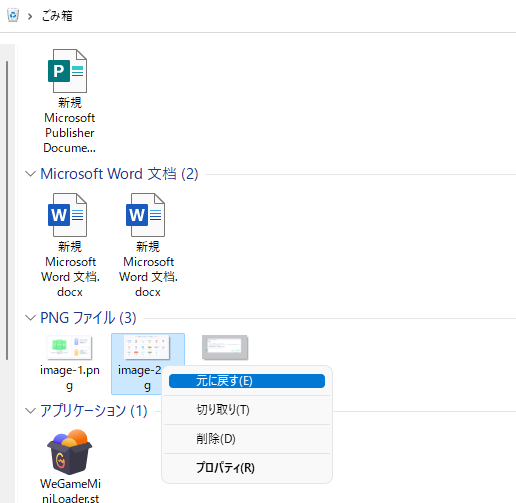
Word 過去のファイル復元!削除した文書を取り戻す は、多くのユーザーが直面する問題です。Word で作成した重要な文書を誤って削除してしまった場合、復元する方法はあるのでしょうか。この記事では、削除した Word ファイルを復元する方法について詳しく説明します。
Word でファイルを削除してしまった場合、まずはごみ箱をチェックすることが大切です。ファイルが削除されたばかりの場合は、ごみ箱から簡単に復元できます。しかし、ごみ箱からファイルが見つからない場合は、ファイルの履歴や自動保存機能を利用して復元することができます。また、データ復旧ソフトウェアを使用することもできます。
この記事では、Word ファイルの復元方法について詳しく説明し、削除した文書を取り戻すための 5 つの方法を紹介します。Word ファイルの復元に成功したとしても、必ずしも最新のバージョンではない可能性があること、新しいデータの保存が削除されたファイルを上書きする可能性があること、復元されたファイルは必ずしも完全に整合性が保証されていない可能性があることを注意する必要があります。
削除したWordファイルを復元する方法
Word 過去のファイル復元!削除した文書を取り戻す は、多くのユーザーが直面する問題です。Word で作成した重要な文書を誤って削除してしまった場合、復元する方法はありますか?幸いなことに、Word にはファイルの履歴や自動保存機能など、削除したファイルを復元するための機能が備わっています。
まず、ごみ箱をチェックしてください。ファイルが削除されたばかりの場合は、ごみ箱から簡単に復元できます。ごみ箱にファイルが見つからない場合は、Word のファイルの履歴や自動保存機能を利用して復元することができます。Word のファイルの履歴では、過去に保存されたファイルのバージョンを確認し、必要なバージョンを復元することができます。また、自動保存機能では、一定の時間間隔でファイルが自動的に保存されるため、削除されたファイルを復元することができます。
データ復旧ソフトウェアを使用することもできます。これらのソフトウェアは、削除されたファイルをスキャンし、復元可能なファイルをリストアップします。ただし、データ復旧ソフトウェアを使用する場合は、ファイルの復元に成功したとしても、必ずしも最新のバージョンではない可能性があること、新しいデータの保存が削除されたファイルを上書きする可能性があることを注意する必要があります。
方法1:ごみ箱をチェックする
Word 過去のファイル復元!削除した文書を取り戻す の第一歩は、ごみ箱をチェックすることです。ファイルが削除されたばかりの場合は、ごみ箱から簡単に復元できます。ごみ箱は、WindowsやMacなどのオペレーティングシステムに標準で搭載されている機能で、削除されたファイルを一時的に保存します。ごみ箱を開いて、削除されたWordファイルを探してみましょう。ファイルが見つかった場合は、右クリックして「復元」を選択することで、元の場所に戻すことができます。
ごみ箱をチェックする際には、ファイル名や削除された日時を覚えておくことが重要です。ごみ箱には多数のファイルが保存されている場合があり、目的のファイルを見つけるのが難しい場合があります。ファイル名や削除された日時を覚えておくことで、ごみ箱の中から目的のファイルを素早く見つけることができます。
また、ごみ箱からファイルを復元する際には、ファイルの整合性に注意する必要があります。ファイルが破損している場合や、復元に失敗した場合は、ファイルの内容が失われる可能性があります。ごみ箱からファイルを復元する前に、ファイルのバックアップを取ることをお勧めします。
方法2:ファイルの履歴を利用する
Word 過去のファイル復元!削除した文書を取り戻す の方法として、ファイルの履歴を利用する方法があります。Windows では、ファイルの履歴を有効にすると、ファイルの変更履歴が保存されます。これにより、ファイルを削除した場合でも、履歴から復元することができます。
ファイルの履歴を利用するには、まずファイルの履歴を有効にする必要があります。Windows の設定から「更新とセキュリティ」を選択し、「バックアップ」をクリックします。次に、「バックアップの設定」をクリックし、「ファイルの履歴」を有効にします。
ファイルの履歴を有効にした後、削除したファイルを復元するには、「エクスプローラー」を開き、「ファイルの履歴」をクリックします。次に、復元したいファイルを選択し、「復元」をクリックします。ファイルの履歴から復元されたファイルは、元の場所に保存されます。
方法3:自動保存機能を利用する
Word 過去のファイル復元!削除した文書を取り戻す の際に役立つ自動保存機能を利用する方法について説明します。Word には、一定の時間間隔で自動的にファイルを保存する機能があります。この機能を利用することで、削除したファイルを復元することができます。
自動保存機能を利用するには、Word の設定から自動保存の間隔を設定する必要があります。通常、Word は 10 分間隔で自動的にファイルを保存しますが、この間隔を短くすることで、ファイルの復元に成功する可能性が高くなります。
自動保存されたファイルは、Word の一時ファイルとして保存されます。この一時ファイルは、Word が起動している間は保存されますが、Word を閉じると削除されます。したがって、削除したファイルを復元するには、Word を再起動して自動保存されたファイルを確認する必要があります。
方法4:データ復旧ソフトウェアを使用する
Word 過去のファイル復元!削除した文書を取り戻す について、データ復旧ソフトウェアを使用する方法があります。この方法は、ファイルが完全に削除された場合でも、ハードディスクやSSDなどのストレージデバイスからデータを復元することができます。
データ復旧ソフトウェアは、削除されたファイルのデータをスキャンして復元することができます。ただし、ファイルの復元に成功するかどうかは、ファイルの削除方法やストレージデバイスの状態などによって異なります。データ復旧ソフトウェアを使用する前に、ストレージデバイスに新しいデータを保存しないように注意する必要があります。新しいデータを保存すると、削除されたファイルのデータが上書きされ、復元が困難になる可能性があります。
データ復旧ソフトウェアを使用するには、まずソフトウェアをダウンロードしてインストールする必要があります。次に、ストレージデバイスを選択してスキャンを開始します。スキャンが完了すると、復元可能なファイルの一覧が表示されます。必要なファイルを選択して復元することができます。ただし、データ復旧ソフトウェアを使用するには、一定の技術的な知識が必要です。もし、データ復旧ソフトウェアを使用することに不安がある場合は、専門家に依頼することをお勧めします。
方法5:専門家に依頼する
Word 過去のファイル復元!削除した文書を取り戻す の最終的な手段として、専門家に依頼する方法があります。データ復旧の専門家は、削除されたファイルを復元するために必要な技術とツールを備えています。彼らは、ハードディスクやSSDなどのストレージデバイスからデータを復元することができ、ファイルの復元に成功する可能性が高いです。
ただし、専門家に依頼する方法は、他の方法に比べてコストがかかる可能性があります。また、ファイルの復元に成功する保証もありません。したがって、この方法を選択する前に、他の方法を試してみて、ファイルの復元に成功しなかった場合にのみ、専門家に依頼することを検討する必要があります。
専門家に依頼する場合には、ファイルの復元に必要な情報を提供する必要があります。例えば、ファイルの名前、ファイルの種類、ファイルが削除された日時などです。また、ストレージデバイスの種類や、ファイルが保存されていたフォルダの情報も必要です。この情報を提供することで、専門家はファイルの復元に必要な作業を効率的に行うことができます。
ファイル復元の注意点
ファイル復元の注意点として、ファイルの復元に成功したとしても、必ずしも最新のバージョンではない可能性があることが挙げられます。新しいデータの保存が削除されたファイルを上書きする可能性があるため、復元されたファイルは必ずしも完全に整合性が保証されていない可能性があります。
また、ファイル復元の過程で、ファイルの内容が破損する可能性もあります。したがって、ファイル復元を行う際には、十分な注意が必要です。特に、重要なファイルを復元する場合は、専門家に依頼することをお勧めします。
Word 過去のファイル復元!削除した文書を取り戻す については、ごみ箱をチェックすることから始めて、ファイルの履歴や自動保存機能を利用することもできます。また、データ復旧ソフトウェアを使用することもできますが、ファイル復元の成功率はソフトウェアによって異なります。
まとめ
Word 過去のファイル復元!削除した文書を取り戻す は、多くのユーザーが直面する問題です。重要な文書を削除してしまった場合、復元する方法を知っておくことは非常に重要です。幸い、Word にはファイルの履歴や自動保存機能など、削除したファイルを復元するための機能が備わっています。
ファイルの履歴を利用することで、過去に保存されたバージョンを復元することができます。また、自動保存機能を利用することで、作業途中で保存されていたバージョンを復元することができます。これらの機能を利用することで、削除したファイルを復元することができます。
ただし、ファイルの復元に成功したとしても、必ずしも最新のバージョンではない可能性があること、新しいデータの保存が削除されたファイルを上書きする可能性があること、復元されたファイルは必ずしも完全に整合性が保証されていない可能性があることを注意する必要があります。したがって、ファイルの復元には十分な注意が必要です。
よくある質問
Word ファイルを削除してしまった場合、復元できる方法はありますか?
Word ファイルを削除してしまった場合、復元できる方法はいくつかあります。まず、リサイクル ビンを確認してください。削除したファイルは、リサイクル ビンに移動されることが多いです。リサイクル ビンを開き、削除したファイルを探してください。ファイルが見つかったら、右クリックして「元に戻す」を選択してください。ファイルがリサイクル ビンにない場合は、バックアップを確認してください。バックアップを取っている場合は、バックアップ ファイルから削除したファイルを復元することができます。
削除した Word ファイルを復元するために、どのようなソフトウェアを使用する必要がありますか?
削除した Word ファイルを復元するために、ファイル 復元 ソフトウェアを使用する必要があります。ファイル 復元 ソフトウェアは、削除されたファイルを復元するために設計されています。有名なファイル 復元 ソフトウェアには、Recuva、EaseUS Data Recovery Wizard、Disk Drillなどがあります。これらのソフトウェアは、削除されたファイルをスキャンして復元することができます。
Word ファイルを復元するために、どのような手順を実行する必要がありますか?
Word ファイルを復元するために、次の手順を実行する必要があります。まず、ファイル 復元 ソフトウェアをダウンロードしてインストールしてください。次に、ソフトウェアを起動して、削除されたファイルをスキャンしてください。スキャンが完了したら、復元したいファイルを選択してください。最後に、ファイルを復元するために、復元ボタンをクリックしてください。
削除した Word ファイルを復元するために、どのような注意点がありますか?
削除した Word ファイルを復元するために、次のような注意点があります。まず、ファイル 復元 ソフトウェアを使用する前に、必ずバックアップを取ってください。次に、ソフトウェアを使用する前に、必ずウイルス スキャンを実行してください。最後に、復元したファイルを保存する前に、必ずファイルの内容を確認してください。ファイルの内容が正しくない場合は、復元したファイルを使用しないでください。
コメントを残す
コメントを投稿するにはログインしてください。

関連ブログ記事